我该如何在新测验 (New Quizzes) 中管理评估设置?
你可以给新测验 (New Quizzes) 中的评估调整交付设置。这些选项将调整对学生交付评估的方式。
要编辑总分数、作业组、截止日期、可用日期以及将收到评估的个别学生与课程分组,请从作业 (Assignments) 页面编辑评估。
打开测验
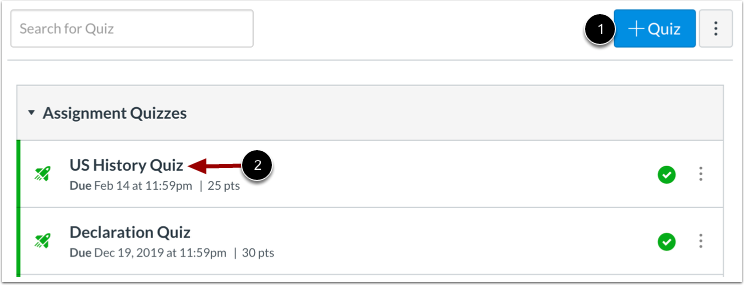
您可以从测验 (Quizzes) 页面创建新评估或打开现有评估。
如果您正在创建新评估,请点击添加测验 (Add Quiz) 按钮 [1]。要编辑现有的评估,请点击评估的标题 [2]。
打开课程设置
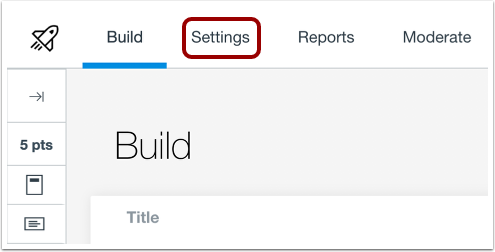
点击设置 (Settings) 选项卡。
查看警告消息

如果学生已经提交了评估,交付设置 (Delivery Settings) 页面将显示警告消息。
随机排列问题
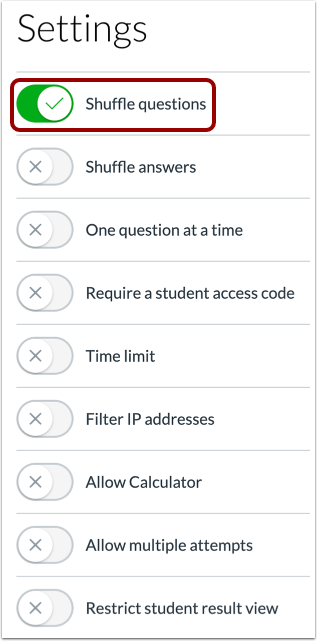
要随机排列显示给学生的问题,请点击随机排列问题 (Shuffle Questions) 按钮。如果关闭此设置,问题将按照您在评估中指定的顺序显示。
注意:添加到小组中的题库问题将继续在该小组中随机分配,无论该设置是打开还是关闭。
随机排列答案
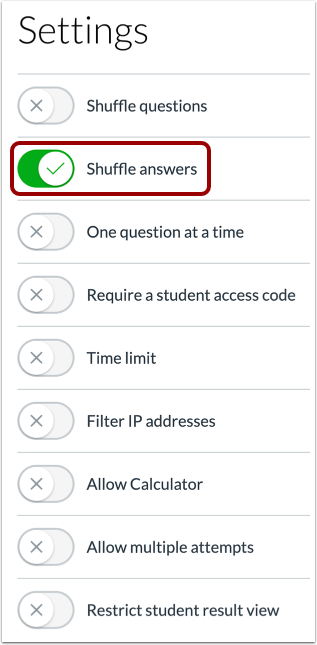
要随机排列显示给学生的多项选择题、多项答案题以及匹配测验问题的答案,请点击随机排列答案 (Shuffle Answers) 按钮。如果关闭此设置,答案将按照您在测验问题中指定的顺序显示。
注意:随机排列答案并不保证对每个学生的显示顺序都是不同的。根据每个问题的答案数量,一些学生将得到相同的答案顺序。
一次只显示一道题 (Display One Question at a Time)
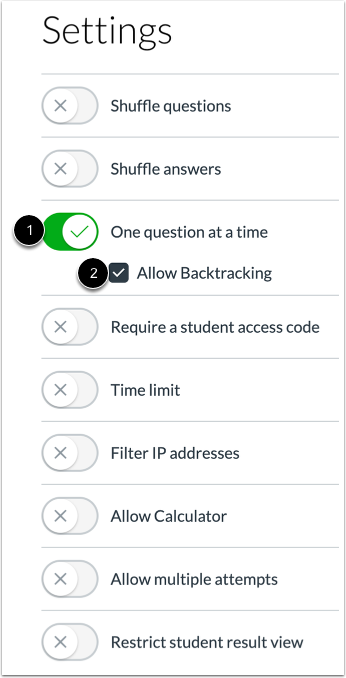
要一次向学生显示一个问题,请点击一次一个问题 (One Question at A Time) 按钮 [1]。要允许学生在评估中回溯先前的问题,请点击允许回溯 (Allow Backtracking) 复选框 [2]。默认情况下允许回溯。
要求学生访问代码
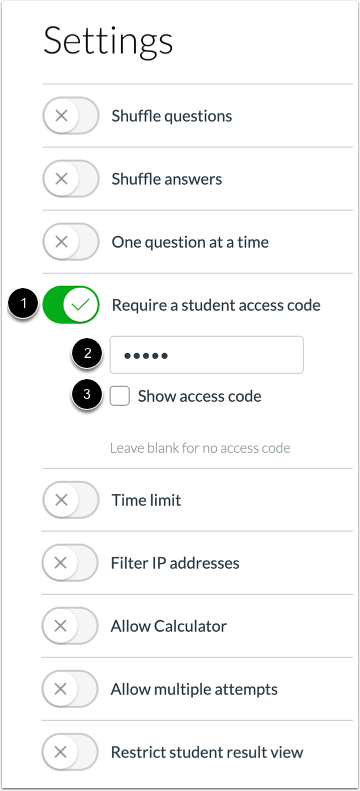
要要求学生输入访问代码以参加评估,请点击要求学生访问代码 (Require a student access code) 按钮 [1]。然后在密码 (Password) 栏中输入访问代码 [2]。要查看屏蔽的访问代码,请点击显示访问代码 (Show access code) 复选框 [3]。
设置时间限制

要设置评估的时间限制,请点击时间限制 (Time Limit) 按钮 [1]。然后使用小时 (Hours) 栏和分钟 (Minutes) 栏输入时间限制 [2]。
筛选 IP 地址
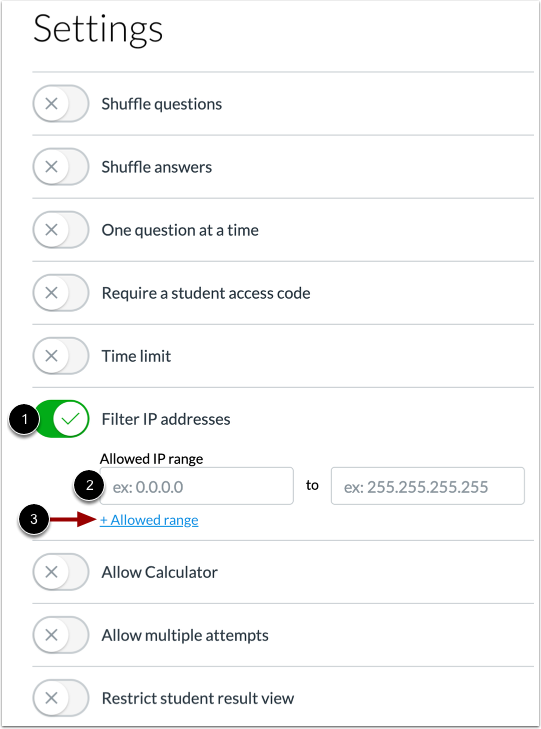
要筛选评估的 IP 地址,请点击筛选 IP 地址 (Filter IP Addresses) 按钮 [1]。然后使用允许的 IP 范围 (Allowed IP range) 栏输入允许的 IP 范围 [2]。要添加多个 IP 范围,请点击添加允许范围 (Add Allowed range) 链接 [3]。
允许屏幕计算器
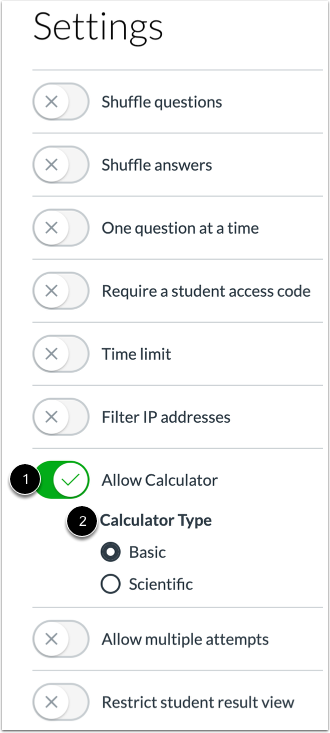
要对整个评估启用屏幕计算器,请点击允许计算器 (Allow Calculator) 按钮 [1]。选择基本计算器或科学计算器选项 [2]。基本计算器只显示数字和基本的数学函数(加、减、乘、除)。科学计算器为高级计算提供更多选项。
允许多次尝试
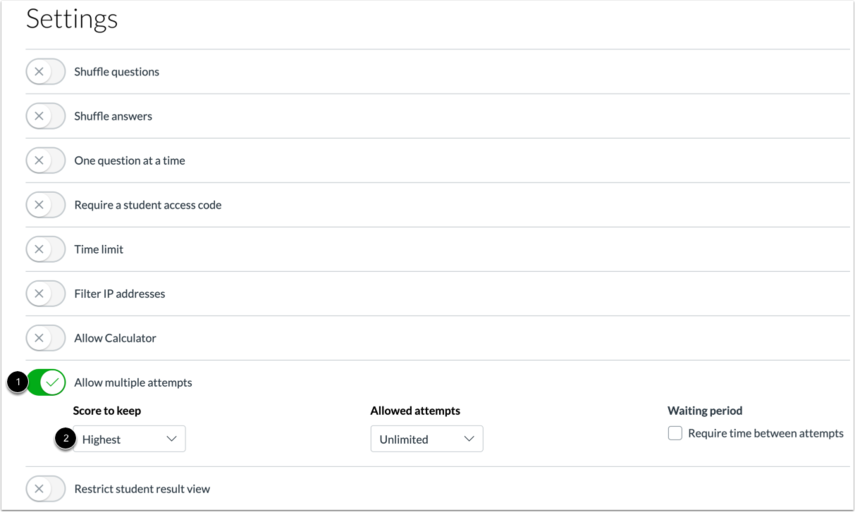
要允许对评估进行多次尝试,请点击允许多次尝试 (Allow multiple attempts) 按钮 [1]。要为学生评分分配要保留的分数,请选择保留分数 (Score to keep) 下拉菜单来选择选项 [2]。选择保留最高分数、最近分数或平均分数。
设置有限的尝试

默认情况下,允许多次尝试 (Allow multiple attempts) 选项启用时,学生将获准进行无限次尝试。要设置有限次数的尝试,请选择有限 (Limited) 选项 [1]。然后选择您希望允许的尝试次数 [2]。
设置等待期
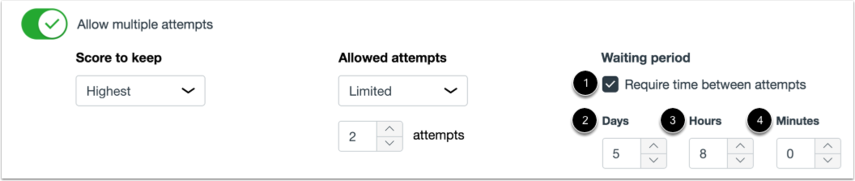
要设置两次尝试之间的等待期,请点击两次尝试之间的规定时间 (Require time between attempts) 复选框 [1]。然后选择天数 [2]、小时数 [3] 和分钟数 [4],要求学生等待,然后才能开始新尝试。
隐藏学生结果
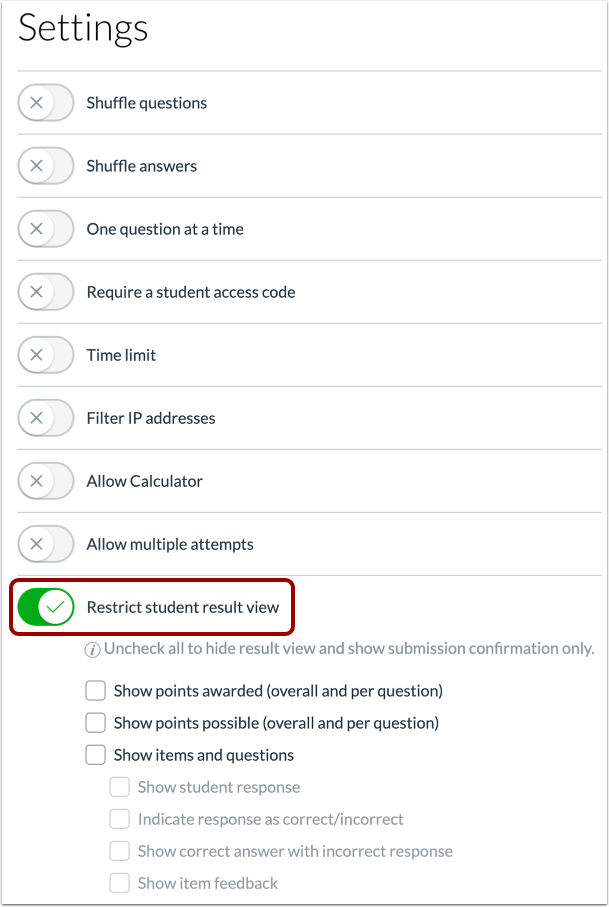
要限制学生查看评估结果,请点击限制学生结果视图 (Restrict student result view) 按钮。
注意:限制学生成绩查看选项启用时,学生仍可在评分册 (Gradebook) 中看到自己的评估评分。要完全向学生隐藏评分,您需要在评分册 (Gradebook) 中启用手动发布政策。
